Photoshop制作在灯泡中加入漂亮的发光灯丝文字
(编辑:jimmy 日期: 2025/1/12 浏览:2)
灯泡中本身带有灯丝,制作的时候,我们只需要把灯丝换成想要的文字,再简单给文字增加一些发光效果,跟灯丝融合起来,再渲染一些光晕即可。
最终效果

1、打开Photoshop,创建一个新的文档后,(大小自定)确定背景是黑色的。
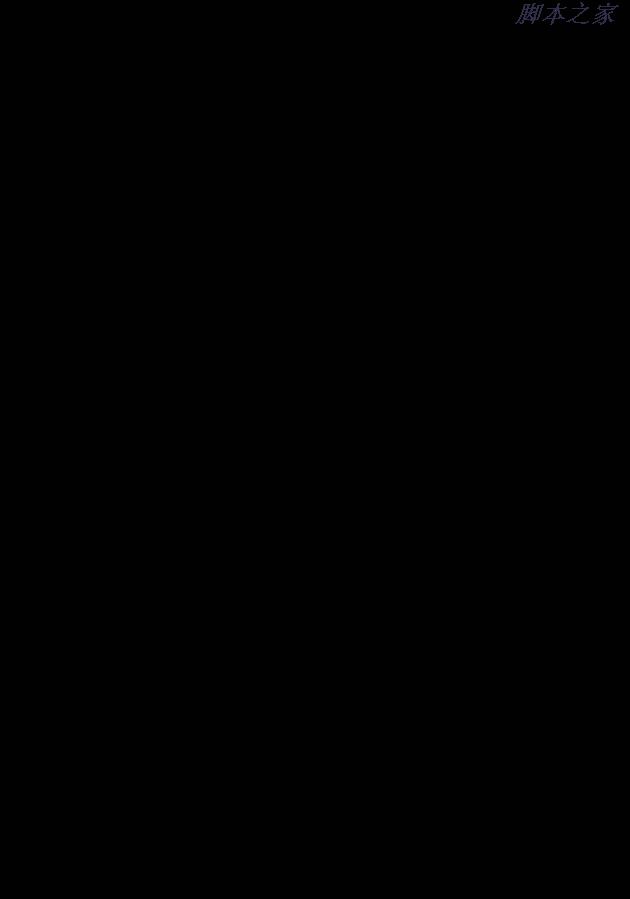
2、打开灯泡素材,拖进来。

3、调整灯泡大小,用套索选取不需要的部分,适当羽化后按Delete删除,如下图。

4、新建图层,用吸管工具吸取灯丝边缘的淡黄色,用画笔把不需要的灯丝涂掉。

5、选择横排文字工具(T),字体颜色为白色。我使用的“Exmouth”字体,大小50像素,但大小将取决于您的文件的大小。这时候我们在图层面板上创建一个组,组的混合模式改为颜色减淡,然后把刚才的文本移动到里面。

6、选定的文本,去滤镜>模糊>高斯模糊。大小需要根据字体大小设定。这里需要让你栅格化文字,这个点击确定就行。
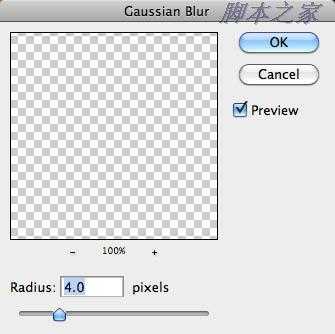
上一页12 下一页 阅读全文
最终效果

1、打开Photoshop,创建一个新的文档后,(大小自定)确定背景是黑色的。
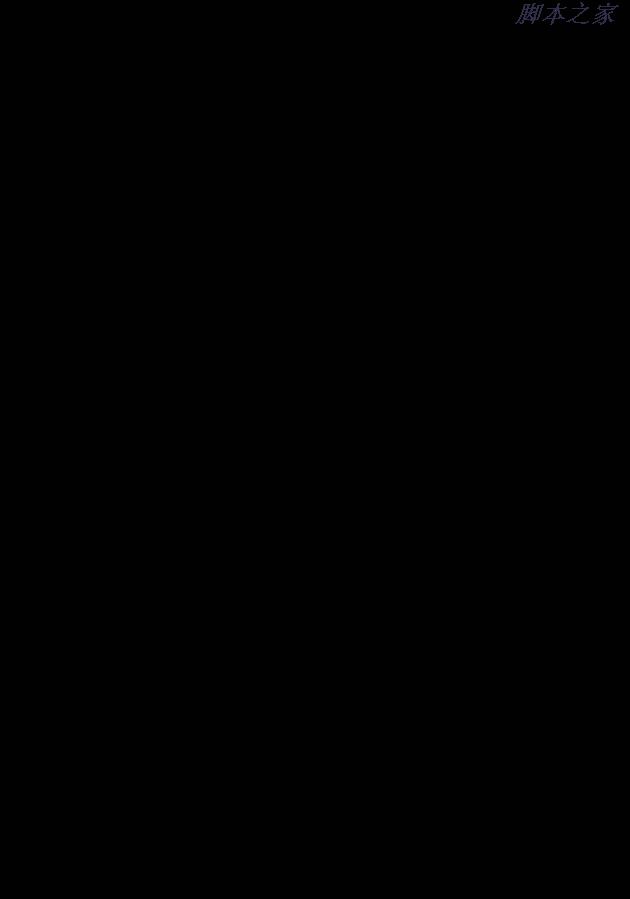
2、打开灯泡素材,拖进来。

3、调整灯泡大小,用套索选取不需要的部分,适当羽化后按Delete删除,如下图。

4、新建图层,用吸管工具吸取灯丝边缘的淡黄色,用画笔把不需要的灯丝涂掉。

5、选择横排文字工具(T),字体颜色为白色。我使用的“Exmouth”字体,大小50像素,但大小将取决于您的文件的大小。这时候我们在图层面板上创建一个组,组的混合模式改为颜色减淡,然后把刚才的文本移动到里面。

6、选定的文本,去滤镜>模糊>高斯模糊。大小需要根据字体大小设定。这里需要让你栅格化文字,这个点击确定就行。
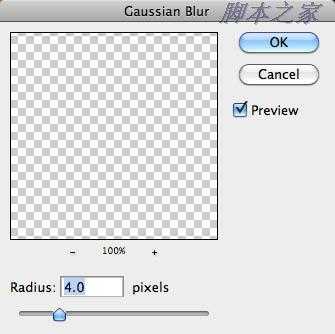
上一页12 下一页 阅读全文